

在使用Windows 10系统时,一些用户可能会遇到鼠标焦点不断丢失的问题,这给他们的工作和日常使用带来了诸多不便。当鼠标焦点频繁丢失时,您可能无法有效地在应用程序之间切换,无法精准地点击所需的内容,这可能会导致工作效率的降低,甚至影响到您的使用体验。在本文中,我们将探讨可能导致Windows 10鼠标焦点丢失的原因,并提供一些解决方法,帮助您解决这一问题,使您的操作系统恢复正常的工作状态。
步骤如下:
1、首先打开注册表,按下windows+R 组合键打开运行,在框中输入:regedit 点击确定打开注册表;
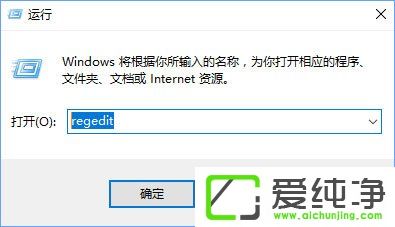
2、在注册表左侧树状菜单中依次展开:HKEY_CURRENT_USER/Control Panel/Desktop,如图所示:
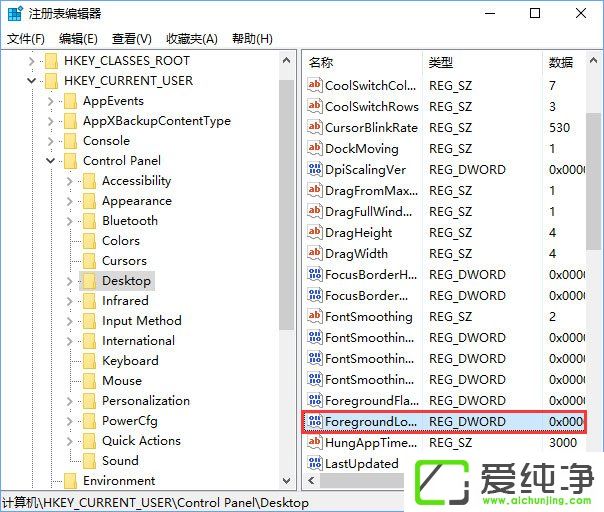
3、在右边双击“ForegroundLockTimeout”,把这个数值改成10进制的任何6位数以上(系统默认200000毫秒/十六进制30d40),如果没有,请新建一个 Dword 32位值 然后命名为 ForegroundLockTimeout 即可!
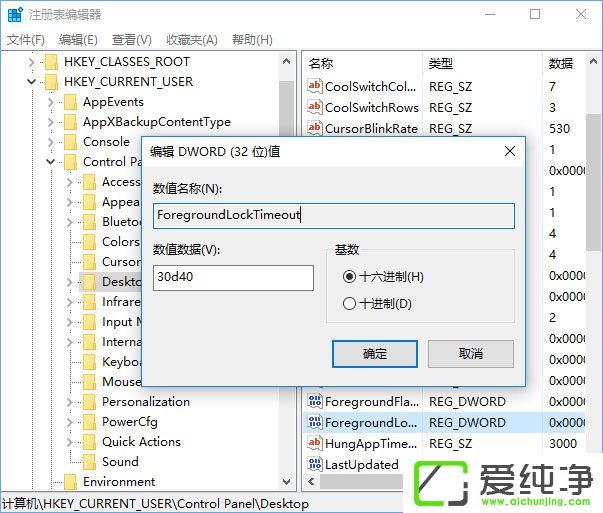
通过本文的介绍,您已经了解了在 Windows 10 中解决鼠标焦点丢失的一些方法。无论是通过调整鼠标设置、更新驱动程序还是检查第三方应用程序的干扰,您都可以尝试这些方法来解决鼠标焦点丢失的问题。
| 留言与评论(共有 条评论) |